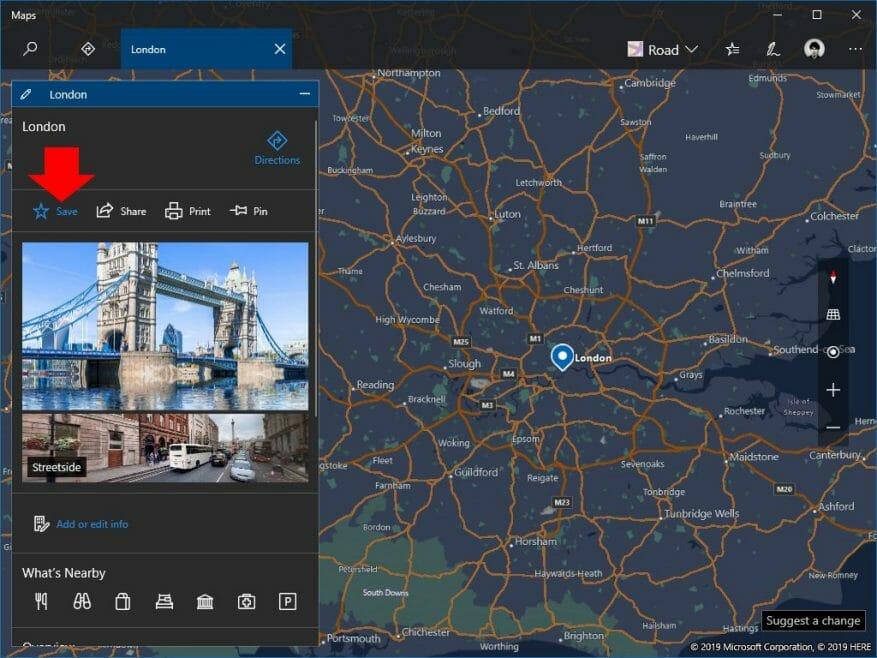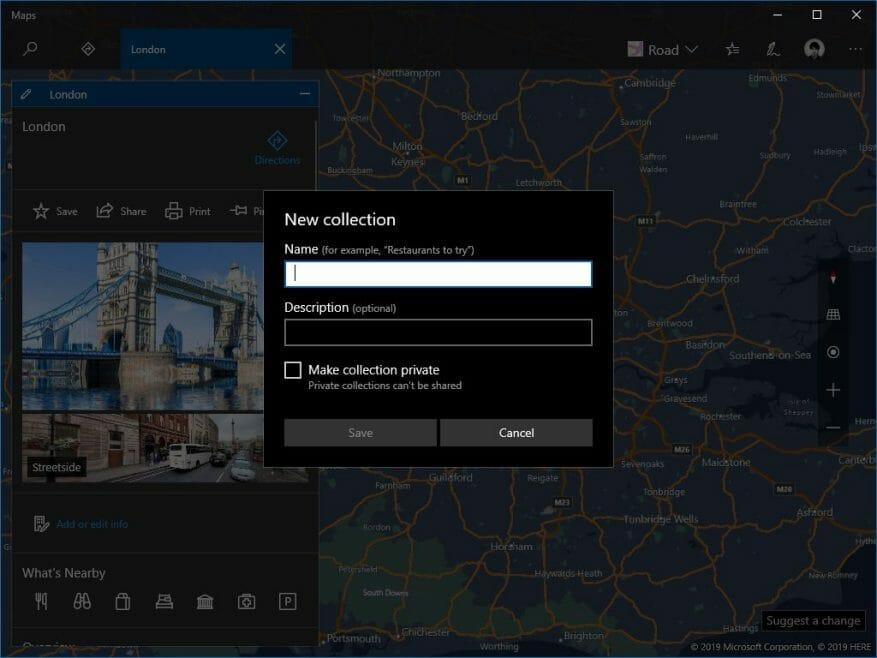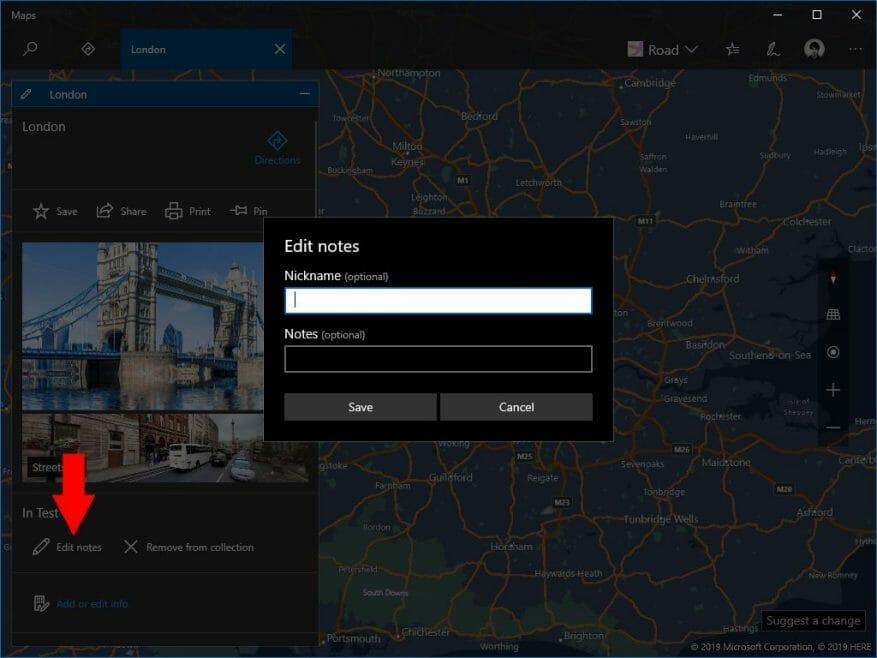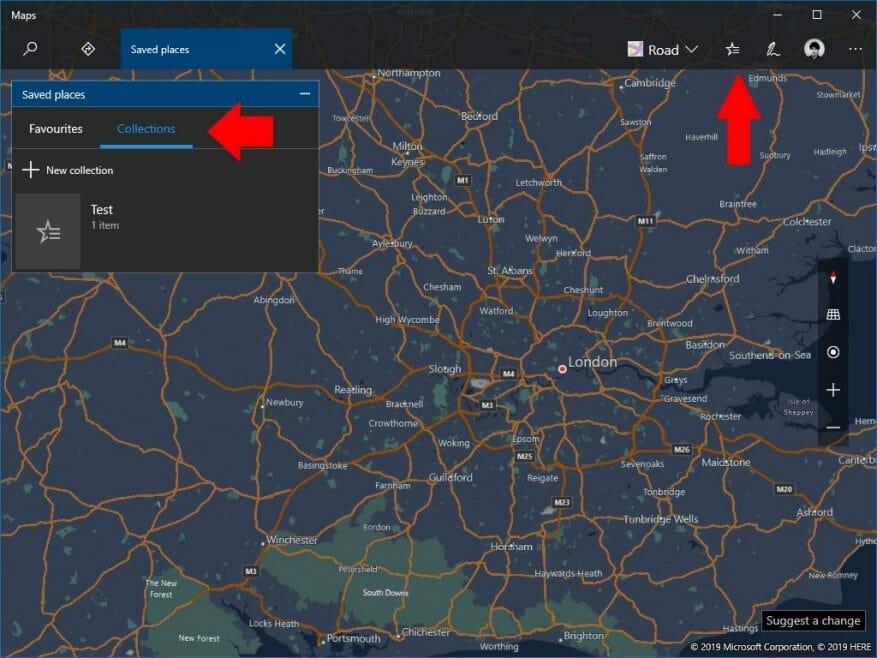O aplicativo Mapas integrado do Windows é um aplicativo capaz de visualizar mapas rodoviários, aéreos e de transporte. Com dados de mapeamento detalhados provenientes da HERE, o Maps permite que você obtenha direções rapidamente sem precisar abrir um navegador da web. Neste guia, mostraremos como pesquisar vários lugares e adicioná-los a uma coleção para referência posterior.
A melhor maneira de começar é procurando um lugar. Pode ser qualquer ponto no mapa, como uma cidade, hotel ou atração. Quando você seleciona um lugar nos resultados da pesquisa, um cartão de informações será exibido com detalhes sobre o local.
Abaixo do nome do local, clique no botão “Salvar” para adicioná-lo a uma coleção. Escolha uma coleção existente ou clique em “Nova coleção” para criar outra.
Agora você pode continuar procurando lugares. Adicione cada um à sua coleção para rastreá-los para referência posterior. Cada novo local será aberto em uma nova guia no aplicativo Maps, para que você não perca acidentalmente seu contexto atual.
Depois que um local for adicionado a uma coleção, você verá novas opções em seu cartão de informações. Você pode removê-lo da coleção ou adicionar notas extras à sua entrada. A última opção permite anexar uma descrição e um apelido opcional. Você pode pesquisar o apelido para encontrar rapidamente o local, mesmo que não se lembre do nome real.
Para ver suas coleções salvas, clique no ícone de favoritos na barra de navegação do aplicativo Mapas. Isso abrirá a sobreposição “Lugares salvos”. Clique na guia “Coleções” para ver uma lista de todas as suas coleções. Clicar em uma coleção mostrará os lugares dentro dela. Os locais serão destacados no mapa com alfinetes coloridos.
Coleções é um recurso útil que pode ajudá-lo a planejar viagens ou acompanhar os locais a serem visitados. Suas coleções serão sincronizadas com sua conta da Microsoft para que você também possa acessá-las no Bing Maps de qualquer dispositivo com um navegador da web.